Win10怎么禁用Alt+F4快捷键关闭窗口功能
- 浏览: 0
- |
- 更新:
我们在使用电脑的过程中,可以利用快捷键"alt+F4"快速的对窗口进行关闭,能够方便我们的操作,但是也有一些小伙伴反映自己会不小心按到,影响操作,想要禁用这个快捷键,那么该怎么操作呢,这里小编就给大家带来Win10禁用Alt+F4快捷键关闭窗口功能的方法,大家可以来看一看。
禁用方法:
1、右击左下角任务栏中的"开始",选择选项列表中的"运行"。
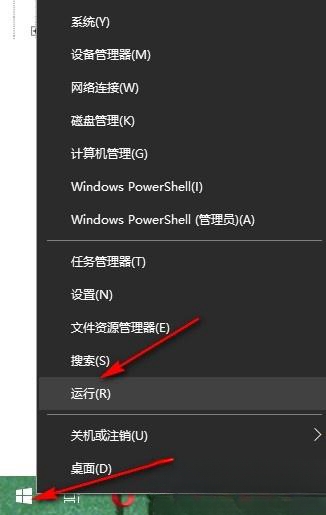
2、在弹出的运行窗口中,输入"regedit",点击确定打开。

3、进入到注册表编辑器界面后,依次点击左侧栏中的"HKEY_CURRENT_USERConsole",右击"Console",选择"新建"一个"DWORD值"。
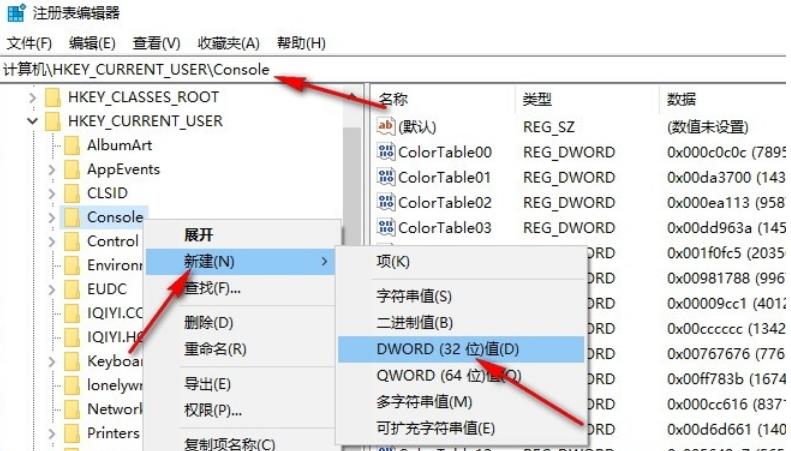
4、随后将其命令为"AllowAltF4Close",然后右击选择选项列表中的"修改"。
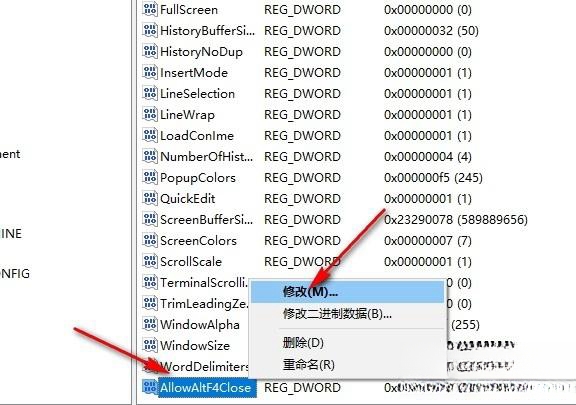
5、最后将窗口中的"数值数据"改为"0",并点击确定保存就可以了。
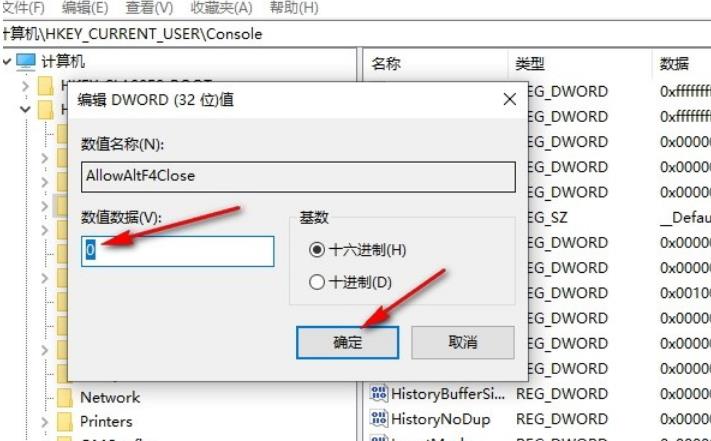
热门教程
- 1 win7 32位安装版
- 2 win7纯净版镜像64位
- 3 win7纯净版镜像32位
- 4 win7纯净版系统镜像iso
- 5 win7纯净版系统镜像32位
- 6 win7纯净版系统镜像64位
- 7 win7纯净版系统镜像
- 8 深度win7系统镜像
- 9 深度win7系统32位
- 10 深度win7系统64位


